Rumah >tutorial komputer >pelayar >Bagaimana untuk merakam skrin pada Google Chrome
Bagaimana untuk merakam skrin pada Google Chrome
- WBOYWBOYWBOYWBOYWBOYWBOYWBOYWBOYWBOYWBOYWBOYWBOYWBke hadapan
- 2024-03-14 22:01:341171semak imbas
Editor PHP Youzi akan memperkenalkan anda cara merakam skrin dengan mudah dalam Google Chrome. Google Chrome menyediakan fungsi rakaman skrin yang mudah, membolehkan pengguna merakam aktiviti skrin, demonstrasi tutorial dan kandungan lain dengan cepat. Dengan operasi mudah, pengguna boleh merakam skrin penuh, kawasan yang dipilih atau satu tab dan menambah audio dan anotasi. Selepas rakaman selesai, anda boleh menyimpannya sebagai fail video atau berkongsi terus dengan orang lain. Tidak perlu memasang pemalam tambahan, Google Chrome boleh merakam skrin anda dengan mudah, memberikan anda lebih kemudahan dan keseronokan.
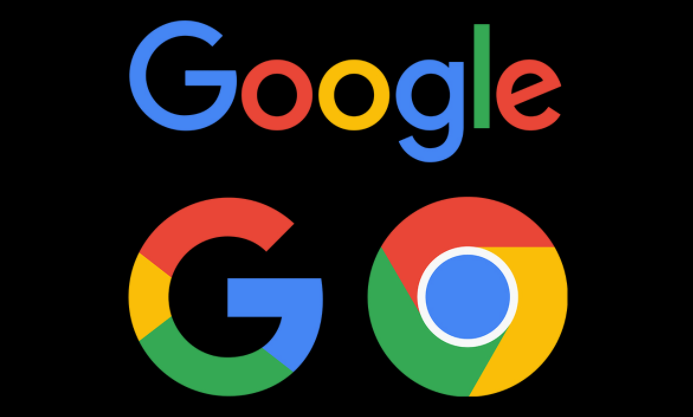
Kaedah operasi rakaman skrin Google Chrome
1 Langkah 1: Klik dua kali untuk membuka versi komputer Google Chrome untuk memasuki halaman utama (seperti yang ditunjukkan dalam gambar).
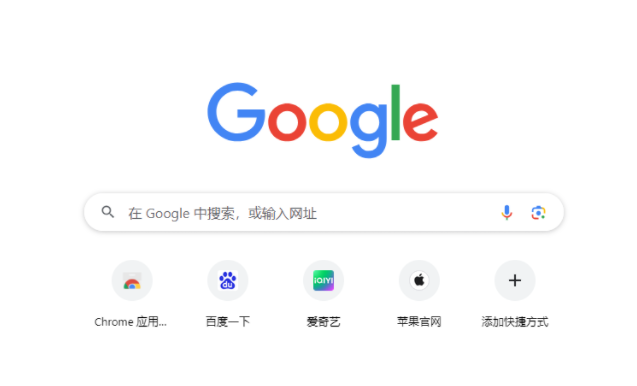
2 Langkah 2: Klik ikon tiga titik seperti yang ditunjukkan di penjuru kanan sebelah atas dan klik "Sambungan" - "Lawati Chrome App Store" (seperti yang ditunjukkan dalam gambar).
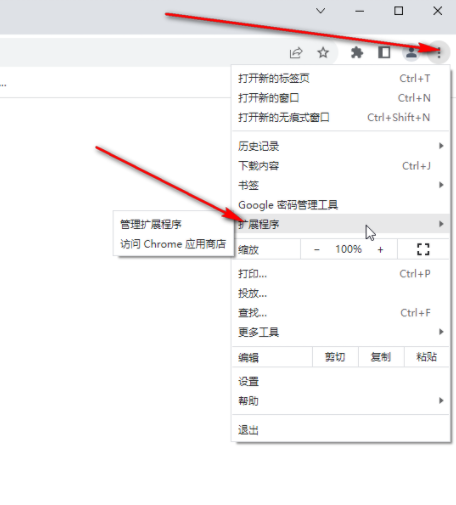
3. Langkah 3: Kemudian masukkan kata kunci untuk mencari pemalam rakaman skrin (seperti yang ditunjukkan dalam gambar).
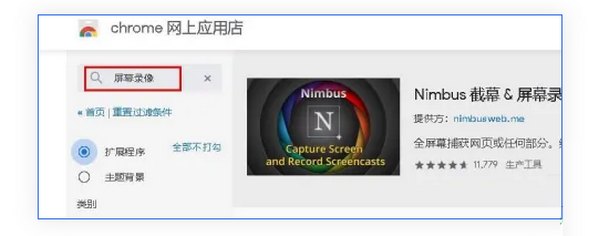
4. Langkah 4: Selepas mengklik untuk memilih pemalam, klik Tambah pada Chrome (seperti yang ditunjukkan dalam gambar).
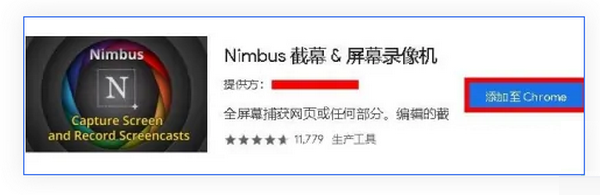
5. Langkah 5: Kemudian klik ikon pemalam yang muncul di sudut kanan atas antara muka pada halaman di mana anda ingin merakam skrin (seperti yang ditunjukkan dalam gambar).
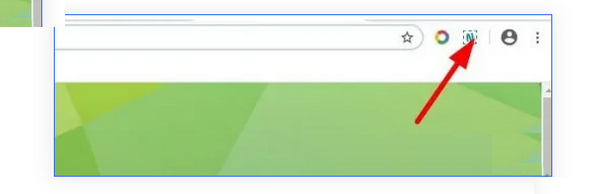
Atas ialah kandungan terperinci Bagaimana untuk merakam skrin pada Google Chrome. Untuk maklumat lanjut, sila ikut artikel berkaitan lain di laman web China PHP!

